Dažreiz mums ir nepieciešams tikai vienkāršs VM. Neskatoties uz konteineru sacelšanos, VM joprojām ir noderīgi un vienkārši. Jums nav jāuztraucas par lietojumprogrammu atļauju piešķiršanu citam datu bāzes pakalpojumam, objektu veikala pakalpojumam utt. Viss, sākot no skaitļošanas līdz uzglabāšanai, var būt iekļauts vienā (mērogojamā) VM.
Šajā ziņojumā iegremdēsimies, kā var izveidot Ubuntu serveri Google mākoņa platformā.
Google Compute Engine (GCE)
GCE ir produkts, kas faktiski ļauj konfigurēt un izvietot virtuālās mašīnas Google infrastruktūrā. Šeit tiek atlasīts viss, sākot no resursu daudzuma līdz tīkla iespējām, SSH atslēgām un operētājsistēmai.
Piesakieties savā Google Cloud Platform informācijas panelī un meklējiet GCE. Uzreiz rezultātos parādīsies Compute Engine, noklikšķiniet uz tā.

Šeit ir Compute Engine pārskats: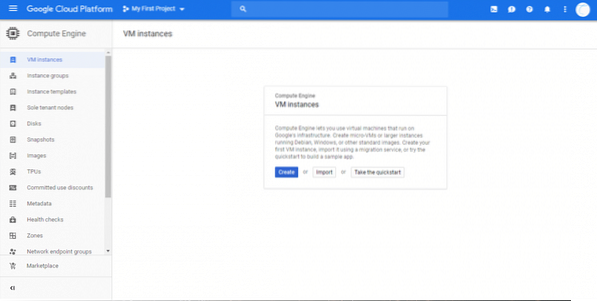
Kā redzat, sānu izvēlnē ir daudz iespēju, kā pārvaldīt VM un tos uzraudzīt. Mēs pieturēsimies VM gadījumi tagad. Tā kā tas ļauj mums izveidot vienu VM. Ja vēlaties izveidot viņu grupu “Gadījumu grupas ” varētu kalpot jums labāk.
Sāksim, noklikšķinot uz Izveidot, kā parādīts iepriekš redzamajā ekrānuzņēmumā.
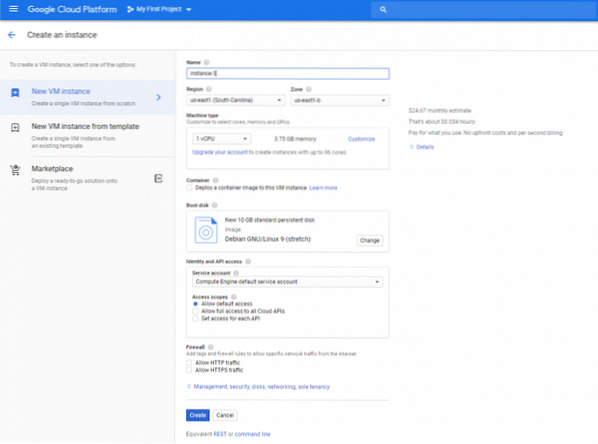
Parādīsies VM veidne ar visām noklusējuma vērtībām, ko nodrošina Compute Engine. Konfigurēsim dažus no noklusējumiem. Es atstāšu CPU uz 1 vCPU un atmiņu uz 3.75 GB, jo šīs vērtības ir pietiekami labas, lai demonstrētu. Ja vēlaties vairāk / mazāk resursu par optimālu cenu un veiktspēju, nekautrējieties pielāgot šos parametrus.
Pirmā lieta, ko es kniebīšu, ir sāknēšanas disks. Mēs vēlamies Ubuntu, tāpēc zem sāknēšanas diska noklikšķiniet uz Mainīt un atlasiet Ubuntu 18.04 LTS. Šajā diskā būs instalēta operētājsistēma, un atlikušo vietu izmantosiet lietojumprogrammai, pakotnēm utt. (ja vien nepievienojat papildu bloku krātuvi). Tātad, ja vēlaties vairāk krātuves nekā noklusējuma 10 GB, noteikti palieliniet izmēru, kā parādīts zemāk.
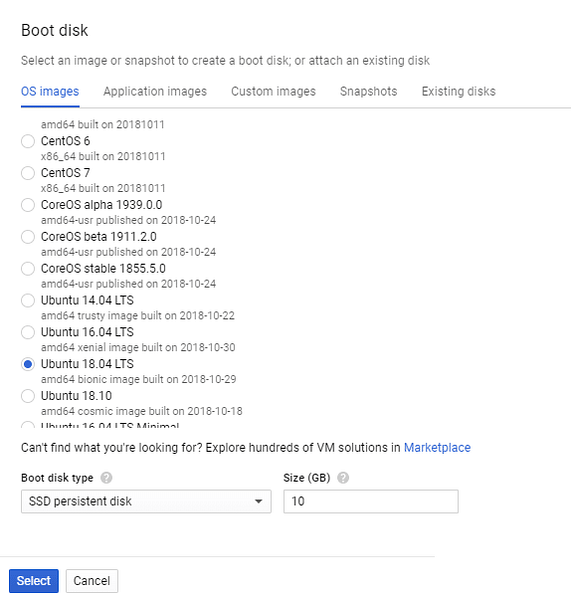
Turklāt labākai veiktspējai varat izvēlēties SSD pastāvīgais disks. Tas ir ievērojams uzlabojums salīdzinājumā ar standarta noturīgo disku. Kad sāknēšanas disks ir izvēlēts kā Ubuntu, mēs varam vienkārši izveidot VM un mums mākoņā instalēt Ubuntu serveri.
Tomēr ērtības labad konfigurēsim ugunsmūri un SSH atslēgas.
Ja vēlaties mitināt HTTP vai HTTPS serveri, noteikti atzīmējiet izvēles rūtiņas “Atļaut HTTP trafiku” un “Atļaut HTTPS trafiku”. Tas būtu vajadzīgs lielākajai daļai vietņu, tāpat kā lielākajai daļai API serveru, reverso starpniekserveru utt. Kas attiecas uz identitāti un API piekļuves parametriem, varat tos atstāt noklusējuma iestatījumos.
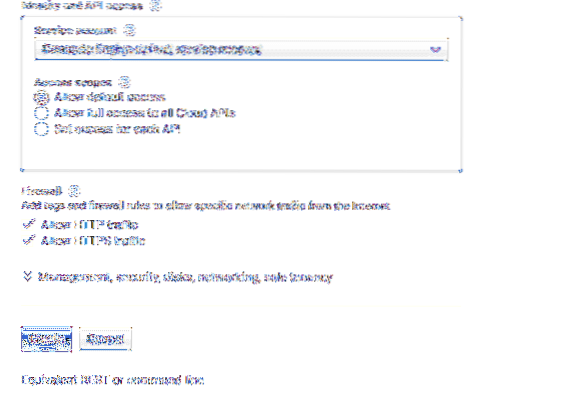
Tagad noklikšķiniet uz sadaļas “Pārvaldība, drošība, diski…”, lai piekļūtu vairākām pielāgošanas funkcijām. Šajā nolaižamajā izvēlnē dodieties uz Drošība, un šeit varat ielīmēt savu publisko ssh atslēgu. Lietotājvārds atslēgā tiks izveidots arī VM iekšpusē. Piemēram, atslēga
ssh-ed25519AAAAC3NzaC1lZDI1NTE5AAAAIH31mVjRYdzeh8oD8jvaFpRuIgL65SwILyKpeGBUNGOT ranvir
Izveidos lietotāju ranvir ar sudo piekļuvi un ievietos SSH atslēgu šī lietotāja mājas direktorijā (~ /.ssh / authorised_keys), lai jūs varētu piekļūt VM attālināti.
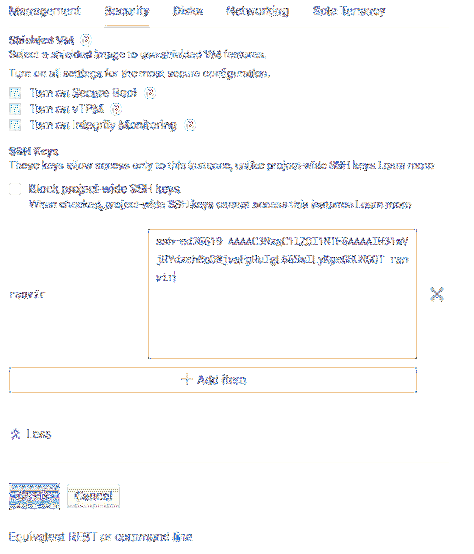
Mēs esam gandrīz pabeiguši. Pārskatiet mēneša aprēķināto cenu, ko jums maksās šī virtuālā mašīna, kā arī reģionu, kurā tā tiks vērpta, vēlreiz ritinot līdz galam. Reģioni ir subjektīvs, bet svarīgs parametrs. Kādam, kurš mēģina izveidot VPN, VPN ir piemērots vairāku laika joslu attālumā. No otras puses, ja jums ir nepieciešami zemāki latentuma periodi, jums jāizvēlas sev tuvākais reģions.
Pēc tam noklikšķiniet uz Izveidot, un jūsu Ubuntu VM ir izveidots un darbojas!
Ziņas konfigurēšana
Lai pārliecinātos, ka varat droši sūtīt VM, kā arī norādīt domēna vārdus šai VM, jums būs nepieciešama statiska publiska IP adrese. Ja skatāt Compute Engine informācijas paneli, tiks parādīts jūsu VM statuss kopā ar tā ārējo (publisko) IP.
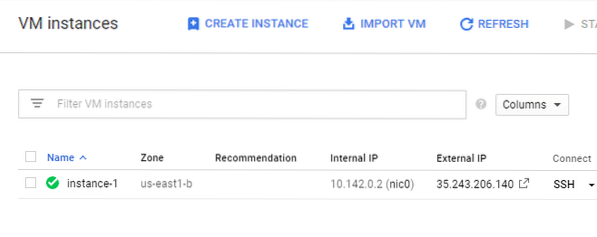
Bet, ja jūs noklikšķināsit uz VM nosaukuma (manā gadījumā instance-1), tad pamanīsit, ka IP faktiski ir īslaicīgs.

Tas nozīmē nepatikšanas, īpaši, ja jūs izmantojat ārējus domēna vārdu serverus, lai norādītu savu FQDN uz šo IP adresi. Lai to mainītu uz statisku, augšējā izvēlnē noklikšķiniet uz Rediģēt. Ritiniet atpakaļ uz tīkla saskarnēm (mūsu gadījumā nic0) un rediģējiet to.
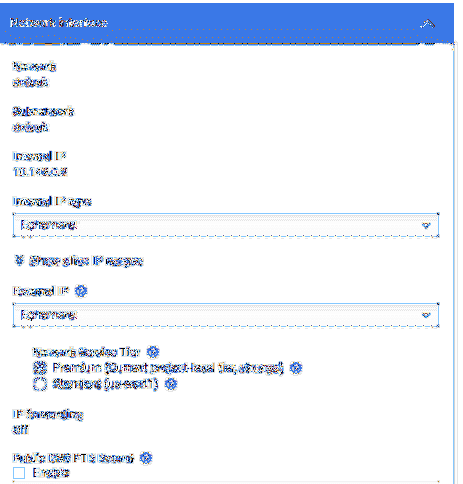
Zem ārējā IP noklikšķiniet uz īslaicīga un atlasiet Izveidot IP adresi.
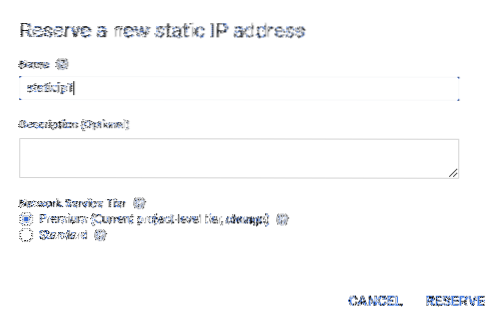
Tas atvērs dialoglodziņu, kurā jums tiks lūgts piešķirt nosaukumu šim jaunajam statiskajam IP. Piešķiriet tai saprātīgu nosaukumu un noklikšķiniet uz Rezervēt. Jūs pamanīsit, ka VM ārējais IP patiešām ir mainījies un, cerams, pēdējo reizi.
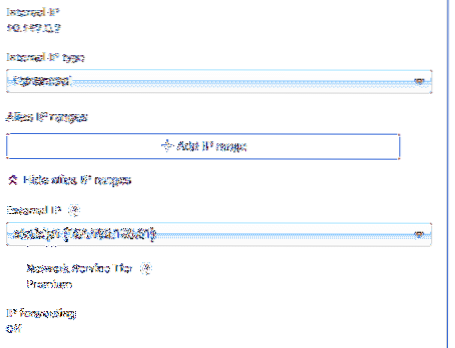
Tagad varat mēģināt iekļūt šajā VM, izmantojot tā ārējo IP. Atcerieties lietotājvārdu, kas bija saistīts ar jūsu publisko SSH atslēgu? Vienkārši izmantojiet to kopā ar iegūto statisko IP, tāpat kā manā gadījumā tas būtu:
$ ssh ranvir @ 104.196.196.61Jūsu lietotājvārds un IP ļoti atšķirsies no manējā, tā vietā izmantojiet tos.
Nākamie soļi
Runājot par skaitļošanu, spēles nosaukums ir automatizācija. VM bieži tiek izveidoti kā vienreizlietojama vienība mākonī, it īpaši, ja vēlaties tos vienkārši izmantot dažu stundu testēšanai vai paketes procesu palaišanai utt.
Tagad, kad zināt, kā izveidot VM, izmantojot GUI, mēģiniet procesu automatizēt, izmantojot gcloud CLI vai REST API. Neatkarīgi no darbībām, kuras veicat Compute Engine GUI, līdzvērtīgs HTTP pieprasījums vai gcloud komanda ir pieejama lapas apakšdaļā.
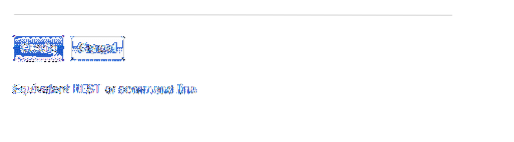
Izmantojiet tos, lai automatizētu garlaicīgo VM izveidošanas procesu. Tas palīdzēs ietaupīt ļoti daudz laika.
 Phenquestions
Phenquestions


